Ako zistiť, ktoré aplikácie vo vašom Androide využívajú najviac zdrojov na svoje fungovanie?
Operačná pamäť, batérie, úložisko či dáta. Každá aplikácia má svoju náročnosť. Zistite, ktorá aplikácia potrebuje najviac RAMky či batérie.

Parametre smartfónov sa z roka na rok zlepšujú, no s tým sa zvyšuje aj náročnosť jednotlivých aplikácií, to je proste pokrok. Ak ale má človek zariadenie dlhšiu dobu, môže spozorovať spomalenie jednotlivých úkonov, prípadne hlášky o nedostatku miesta. Aplikácie totiž neustále napredujú.
Ak už aj máte staršie zariadenie alebo nie, tak by ste mali mať prehľad o tom, koľko daná aplikácie spotrebuje dát, alebo koľko operačnej pamäte potrebuje na svoj plynulý chod. Dnes si preto ukážeme, ako zistiť základné informácie o aplikáciách. Na tému upozornil web xatakandroid.com.
Spotreba batérie
To, koľko nám vydrží náš smartfón na jedno nabitie si asi všímame najviac. Je logické, že najväčší podiel na spotrebe batérie má displej, ten veľmi ovplyvniť nevieme. Čo ale vieme ovplyvniť je používanie aplikácií s nadmernou spotrebou batérie. Preto otvorte Nastavenia a prejdite do sekcie Batéria. V tejto sekcii sa nachádza zoznam aplikácií, ktorý je usporiadaný podľa spotreby energie. Nájdete medzi aplikáciami nejaké, ktoré neprimerane míňajú energiu vášho zariadenia? Ak áno, tak vám odporúčame pozrieť sa najmä po ich Lite verzách.
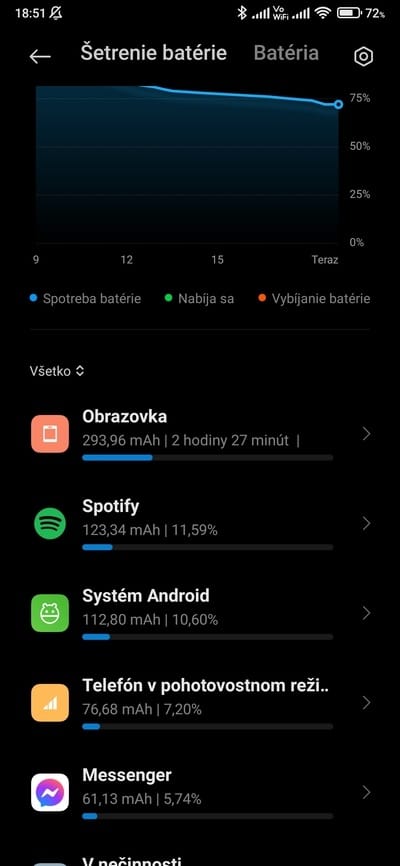
Spotreba dát
Po batérii si najčastejšie všimneme to, ako rýchlo nám ubúda náš dátový balíček. Máte ale prehľad o tom, ktoré aplikácie spotrebovávajú dáta najviac? Ak nie, tak prejdite do Nastavení, kde otvorte sekciu Pripojenie a zdieľanie. V tejto sekcii nájdite možnosť Spotreba dát a otvorte ju. Ak túto možnosť neviete nájsť, tak ju jednoducho nájdite vo vyhľadávači v nastaveniacha smartfónu.
Tu si následne viete filtrovať to, za aké obdobie sa ráta spotreba dát, prípadne na akej SIM karte prebiehajú dané dátové prenosy. V tomto prípade treba brať však do úvahy, že aplikácie slúžiace na sledovanie online obsahu, budú jednoducho mať väčšiu spotrebu dát ako tie, ktoré slúžia na inú činnosť. V každom prípade, odporúčame vám prelúskať sa týmto zoznamom a pri aplikáciách, ktoré vyčnievajú, zapnúť si najmenej šetriaci režim. Mimochodom, takýmito špeciálnymi nastaveniami disponuje aj prehliadač Chrome, ktorý býva častokrát najväčším žrútom dát.
Neprehliadnite

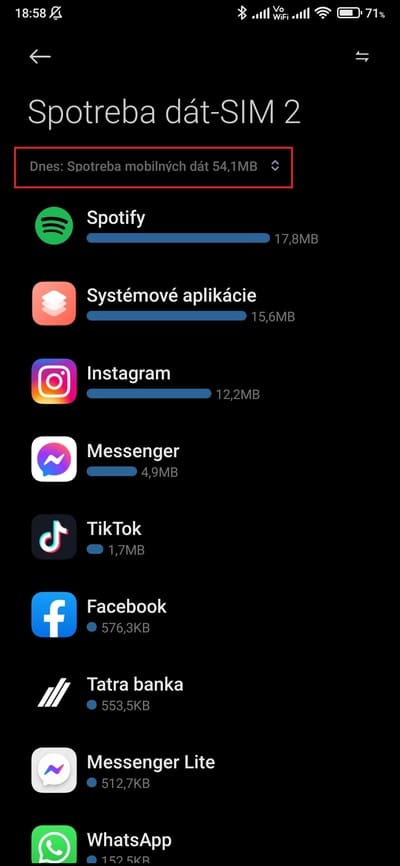
Využitie operačnej pamäte
Operačná pamäť (RAM) slúži na spustenie aplikácií a na zachovanie ich plynulého behu. Ak je ale táto pamäť preplnená, tak sa procesy spomalia. Koľko ktorá aplikácia potrebuje na zabezpečenie plynulosti zistíte v Nastaveniach, keď prejdete do sekcie Aplikácie a následne otvoríte možnosť Spravovať aplikácie. To vám zobrazí zoznam všetkých aplikácií vo vašom smartfóne.
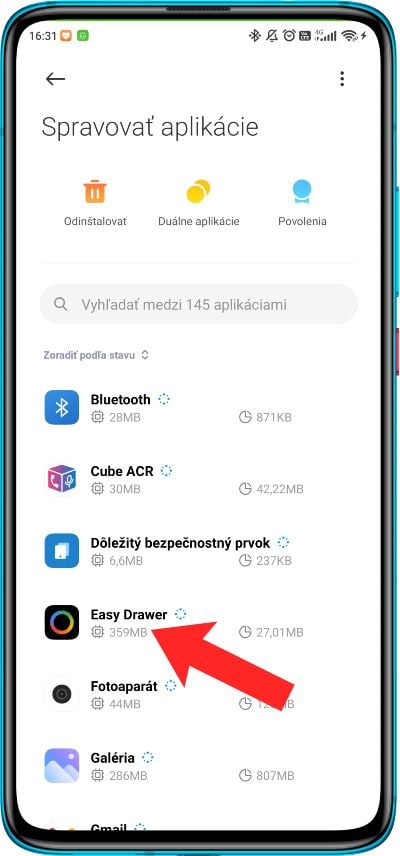
Pre zistenie spotreby RAM sa ale pozrite na malé sivé číslo pod názvom aplikácie. To poukazuje na to, koľko operačnej pamäte aplikácia potrebuje. Číslo je ale iba orientačné. Ak v aplikácii prebiehajú zložitejšie výpočty, tak je spotreba RAM vyššia. Mimochodom, toto nastavenie môžete mať v závislosti od smartfónu k smartfónu inde. Náhľad vyššie je z telefónov značky Xiaomi.
Spravovanie úložiska
A poslednou základnou informáciou o aplikácii je to, koľko miesta zaberá v úložisku zariadenia. Pre zistenie tejto informácie znova otvorte sekciu Spravovať aplikácie, podobne ako v kroku vyššie. Teraz ale upriamte pozornosť na druhé sivé číslo, ktoré sa nachádza trochu viac napravo. To ukazuje, koľko priestoru na úložisku aplikácia zaberá. Tieto aplikácie si viete aj zoradiť podľa veľkosti pomocou filtra, ktorý sa nachádza nad prvou aplikáciou (Zoradiť podľa využitého úložiska).
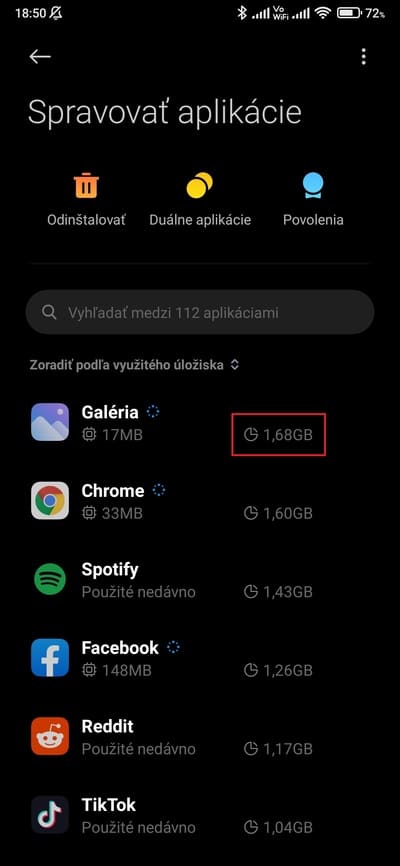
Mimochodom, potom ako otvoríte aplikáciu cez tieto nastavenia, tak z nej môžete vymazať takzvané dočasné dáta a znížiť jej veľkosť. Určite vám to odporúčame najmä pri aplikáciách, ktoré nepoužívate tak často. Dôvodom je, že dáta v týchto aplikáciách je niekedy efektívnejšie znova načítať, ako ich mať neustále uložené v telefóne.























Komentáre